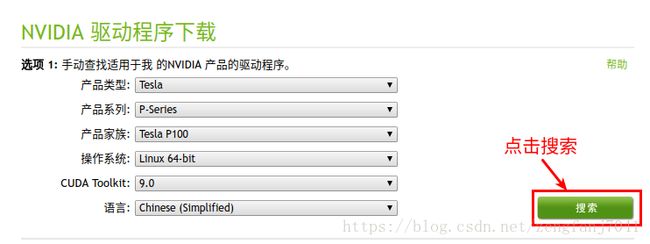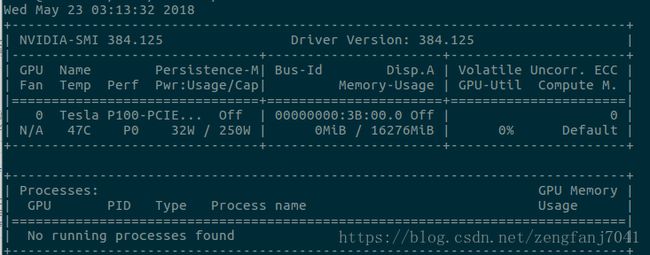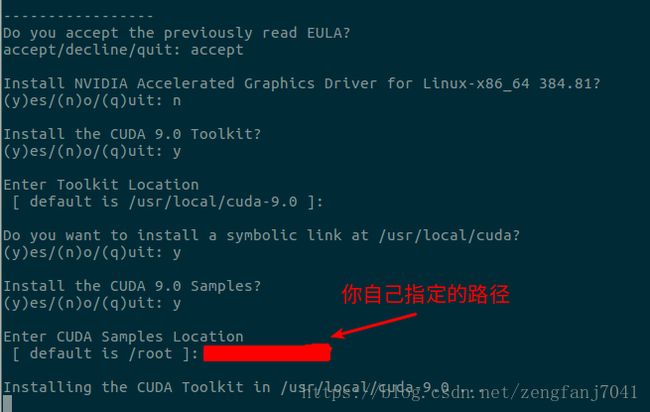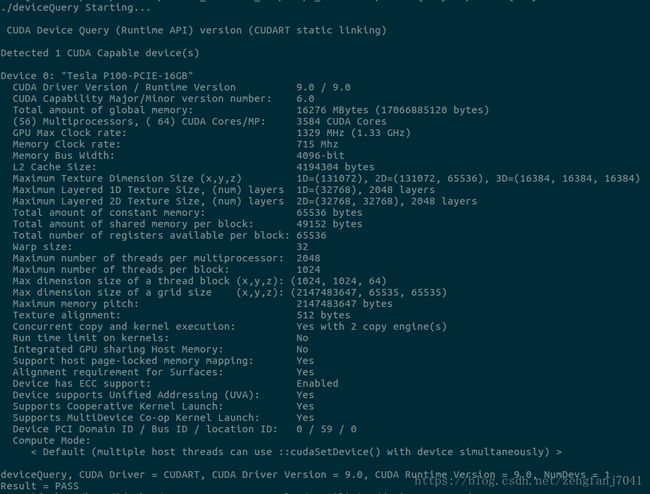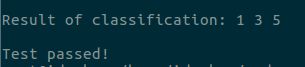Ubuntu16.04深度学习开发环境配置(TeslaP100+cuda9.0+tensorflow)
Ubuntu16.04深度学习开发环境配置(TeslaP100+cuda9.0+tensorflow)
1. 显卡驱动安装
选择对应显卡型号的驱动下载
https://www.nvidia.com/Download/index.aspx?lang=cn
$ sudo service lightdm stop
$ sudo nvidia-uninstall
$ sudo ./NVIDIA-Linux-x86_64-384.125.run
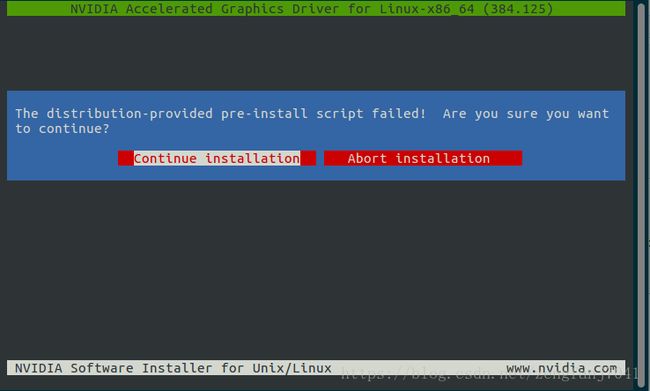
选择“Continue installation”
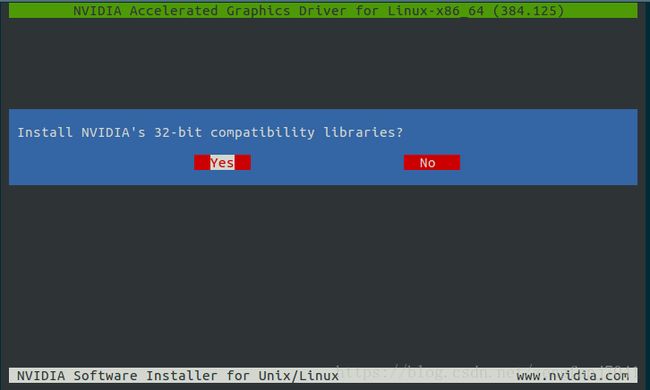
选择“Yes”
默认选项一路enter就可以了
测试显卡驱动是否安装成功
$ nvidia-smi
$ sudo service lightdm start
2. cuda9.0安装
cuda9.0下载
https://developer.nvidia.com/cuda-90-download-archive
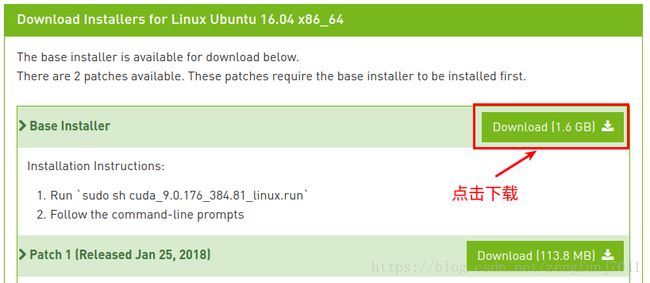
$ sudo ./cuda_9.0.176_384.81_linux.run
$ cd ~/NVIDIA_CUDA-9.0_Samples/1_Utilities/deviceQuery
$ make
$ ./deviceQuery
配置环境变量和添加共享库路径(2种方式)
1. 为所有用户配置
$ sudo vim /etc/profile
末尾添加以下内容:
#cuda9.0
export PATH=/usr/local/cuda/bin:${PATH} # 必须
export LD_LIBRARY_PATH=/usr/local/cuda/lib64:${LD_LIBRARY_PATH} # 非必须,可以用后面介绍的方式配置
保存
使配置生效:
$reboot
2. 仅为当前用户配置
$ vim ~/.bashrc
末尾添加以下内容:
#cuda9.0
export PATH=/usr/local/cuda/bin:${PATH} # 必须
export LD_LIBRARY_PATH=/usr/local/cuda/lib64:${LD_LIBRARY_PATH} # 非必须,可以用后面介绍的方式配置
保存
使配置生效:
$ source ~/.bashrc
或者注销后重新登录系统
如果在上面的步骤没有配置 “LD_LIBRARY_PATH” 变量,还可以可以通过以下两种方式配置共享库路径.
1. 将/usr/local/cuda/lib64 添加到 /etc/ld.so.conf文件
$ sudo vim /etc/ld.so.conf
文件末尾添加以下内容
/usr/local/cuda/lib64
然后,运行 ldconfig 生成 /etc/ld.so.cache
$ sudo ldconfig
2. 也可以将/usr/local/cuda/lib64 添加到 /etc/ld.so.conf.d/cuda.conf文件中
$ sudo vim /etc/ld.so.conf.d/cuda.conf
文件末尾添加以下内容
/usr/local/cuda/lib64
保存
运行 ldconfig 生成 /etc/ld.so.cache
$ sudo ldconfig
测试cuda9.0环境配置是否成功
$ nvcc --version
如果你想要卸载cuda9.0,请用以下方式卸载。
$ cd /usr/local/cuda/bin
$ sudo ./uninstall_cuda_9.0.pl
3. cudnn7安装
cudnn7 下载
https://developer.nvidia.com/rdp/cudnn-download
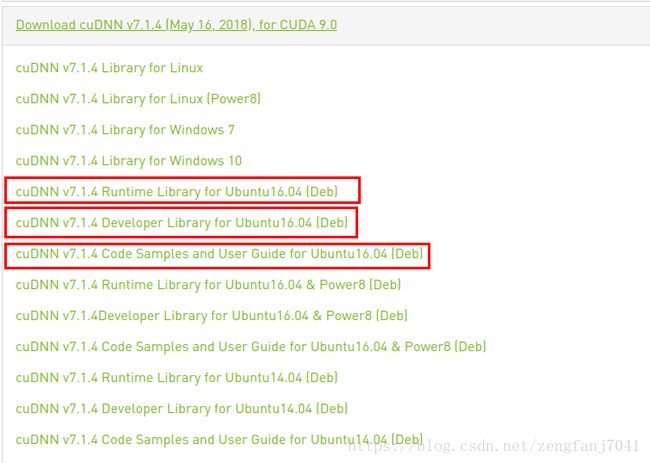
$ sudo dpkg -i libcudnn7_7.1.3.16-1+cuda9.0_amd64.deb
$ sudo dpkg -i libcudnn7-dev_7.1.3.16-1+cuda9.0_amd64.deb
$ sudo dpkg -i libcudnn7-doc_7.1.3.16-1+cuda9.0_amd64.deb
测试cudnn7安装是否成功
$ cp -r /usr/src/cudnn_samples_v7 ~/
$ cd ~/cudnn_samples_v7/mnistCUDNN
$ ./mnistCUDNN
4. 重启系统
重启主要是为了使得/etc/profile中配置的环境变量生效,如果已经重启并且生效,
则可以跳过此步骤。
$ reboot
5. tensorflow-gpu 1.7安装
$ sudo pip3 install tensorflow-gpu==1.7
注意:显卡驱动,cuda,cudnn和tensorflow应该选择能相互支持的版本